如何在电脑上录音给视频配乐
怎么用电脑录音,在电脑上怎么录制音频
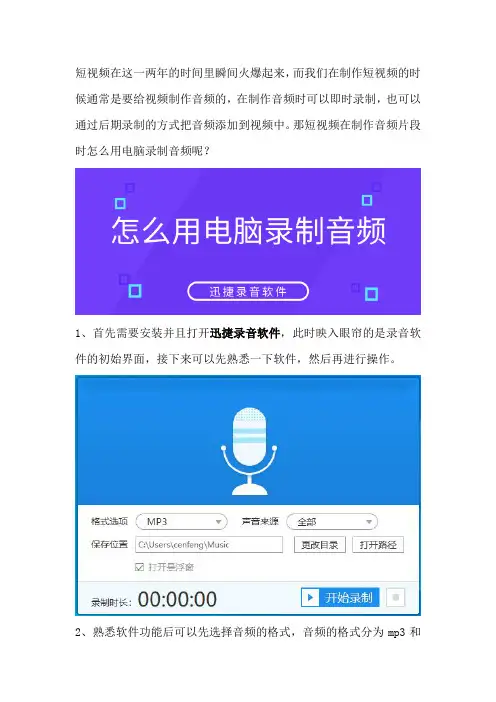
短视频在这一两年的时间里瞬间火爆起来,而我们在制作短视频的时候通常是要给视频制作音频的,在制作音频时可以即时录制,也可以通过后期录制的方式把音频添加到视频中。
那短视频在制作音频片段时怎么用电脑录制音频呢?
1、首先需要安装并且打开迅捷录音软件,此时映入眼帘的是录音软件的初始界面,接下来可以先熟悉一下软件,然后再进行操作。
2、熟悉软件功能后可以先选择音频的格式,音频的格式分为mp3和
wav两种,wav是无损格式因此对音质要求更高的可以选择输出wav 格式。
3、而录制之前你可以选择声音的来源,有全部(系统+麦克风)、仅系统声音和仅麦克风声音,根据需要选择其中的一种进行录制。
4、随后保存位置确认或更改音频录制后存储到电脑的位置,需要修改保存位置时可以在输入框中写入路径,也可以点击更改目录按钮选择路径。
5、以上都准备好后点击开始录制按钮录制音频,录制好后点击右侧
的矩形框就可以结束录制并把音频存储在预设的输出路径中。
以上就是在电脑上录制音频的方法了,而录制音频的方法也有很多种,但是适合自己的方法却并不多,希望以上录制音频的方法对你有所帮助。
制作短视频需要自己录音怎么整
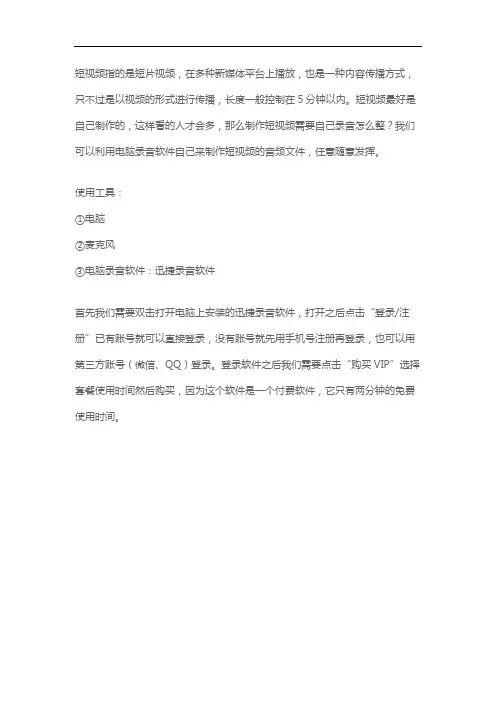
短视频指的是短片视频,在多种新媒体平台上播放,也是一种内容传播方式,只不过是以视频的形式进行传播,长度一般控制在5分钟以内。
短视频最好是自己制作的,这样看的人才会多,那么制作短视频需要自己录音怎么整?我们可以利用电脑录音软件自己来制作短视频的音频文件,任意随意发挥。
使用工具:
①电脑
②麦克风
③电脑录音软件:迅捷录音软件
首先我们需要双击打开电脑上安装的迅捷录音软件,打开之后点击“登录/注册”已有账号就可以直接登录,没有账号就先用手机号注册再登录,也可以用第三方账号(微信、QQ)登录。
登录软件之后我们需要点击“购买VIP”选择套餐使用时间然后购买,因为这个软件是一个付费软件,它只有两分钟的免费使用时间。
然后对音频文件进行自定义设置,“格式选项”就是想要录制的音频格式;“声音来源”想要录制哪里发出的使用;“保存位置”音频文件录制好后的保存地点。
格式选项(MP3/WAV)和声音来源(全部/仅系统声音/仅麦克风声音)点击它们里面的下拉框就可以选择,保存位置要点击“更改目录”选择想要保存的地点点击“确定”。
最后,点击“开始录制”就可以用电脑放歌或者对着麦克风把想要说的话都说出来,想要录制的声音都弄好之后点击开始录制后面的结束录制按钮就可以结束音频文件录制。
结束录制之后录好的音频文件会自动保存到选择的保存地点,点击“打开路径”就可以看到查看录制好的音频文件。
以上就是短视频(录音)录制音频文件的方法,喜欢自己制作短视频的用户需要录音的话,可以试试这个电脑录音软件,看看好不好用。
会声会影教你如何给视频配音
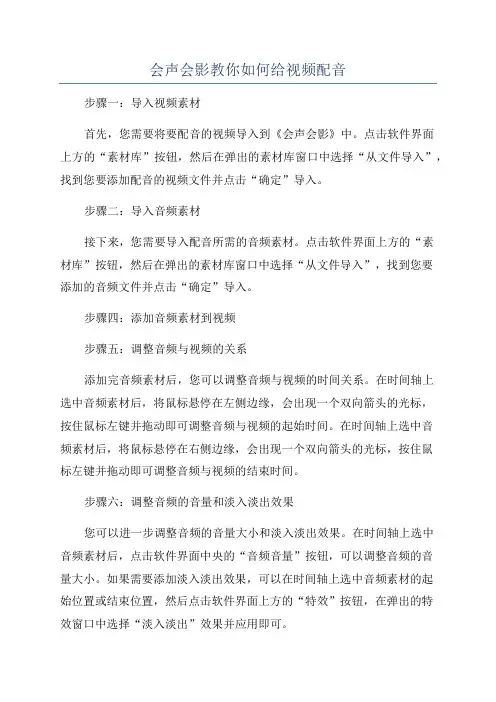
会声会影教你如何给视频配音步骤一:导入视频素材首先,您需要将要配音的视频导入到《会声会影》中。
点击软件界面上方的“素材库”按钮,然后在弹出的素材库窗口中选择“从文件导入”,找到您要添加配音的视频文件并点击“确定”导入。
步骤二:导入音频素材接下来,您需要导入配音所需的音频素材。
点击软件界面上方的“素材库”按钮,然后在弹出的素材库窗口中选择“从文件导入”,找到您要添加的音频文件并点击“确定”导入。
步骤四:添加音频素材到视频步骤五:调整音频与视频的关系添加完音频素材后,您可以调整音频与视频的时间关系。
在时间轴上选中音频素材后,将鼠标悬停在左侧边缘,会出现一个双向箭头的光标,按住鼠标左键并拖动即可调整音频与视频的起始时间。
在时间轴上选中音频素材后,将鼠标悬停在右侧边缘,会出现一个双向箭头的光标,按住鼠标左键并拖动即可调整音频与视频的结束时间。
步骤六:调整音频的音量和淡入淡出效果您可以进一步调整音频的音量大小和淡入淡出效果。
在时间轴上选中音频素材后,点击软件界面中央的“音频音量”按钮,可以调整音频的音量大小。
如果需要添加淡入淡出效果,可以在时间轴上选中音频素材的起始位置或结束位置,然后点击软件界面上方的“特效”按钮,在弹出的特效窗口中选择“淡入淡出”效果并应用即可。
步骤七:预览和导出配音视频完成以上步骤后,您可以点击软件界面上方的“播放”按钮,预览配音效果。
如果满意配音结果,可以点击软件界面上方的“导出”按钮,选择导出视频的格式、分辨率等参数,并点击“导出”按钮,即可生成配音后的视频文件。
通过上述步骤,您可以在《会声会影》中轻松地给视频添加配音。
不仅可以增强视频的表现力和吸引力,还可以提高观众的视听体验。
希望以上内容对您有所帮助。
电脑没有立体声混音怎么实现内录(Win7和Win10)
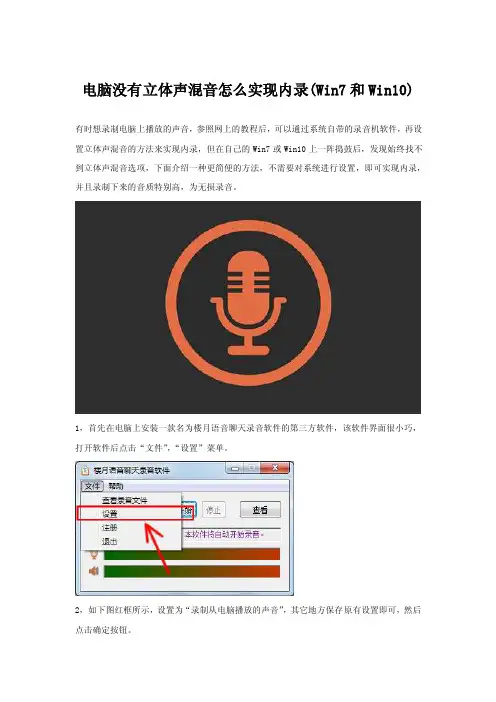
电脑没有立体声混音怎么实现内录(Win7和Win10)
有时想录制电脑上播放的声音,参照网上的教程后,可以通过系统自带的录音机软件,再设置立体声混音的方法来实现内录,但在自己的Win7或Win10上一阵捣鼓后,发现始终找不到立体声混音选项,下面介绍一种更简便的方法,不需要对系统进行设置,即可实现内录,并且录制下来的音质特别高,为无损录音。
1,首先在电脑上安装一款名为楼月语音聊天录音软件的第三方软件,该软件界面很小巧,打开软件后点击“文件”,“设置”菜单。
2,如下图红框所示,设置为“录制从电脑播放的声音”,其它地方保存原有设置即可,然后点击确定按钮。
说明:如果需要软件在开机时自动启动,或者需要软件在某些聊天软件进行语音/视频聊天时自动录音,需要给软件设置一个热键及密码等,均可以在这个窗口进行设置。
但对于我们只是想解决电脑找不到立体声混音要实现内录,是可以不用管这些设置的。
3,在电脑上播放任何想要录制的声音,比如我们想要录制宋小宝和文松合作的小品中的声音(很多人录制这些声音给自己的视频做搞笑配音),在腾讯视频中播放该小品,并拖拽到要录制声音的开始位置,并让其接着进行播放。
4,通过点击“开始”和“停止”按钮,对电脑播放的声音进行录音即可。
5,最后怎么找到刚才录制下来的音频文件呢?很简单,点击软件右边的“查看”按钮,就可以打开资源管理器窗口,在弹出窗口中就可以看到刚才录下来的mp3文件了。
后记:该内录方法也同样适用于其它Windows系统,如Vista,Windows8等,只要电脑系统是微软的Windows系统,就可以参照本文的方法来录制电脑内部播放的声音或音乐。
电脑录音的3种方法
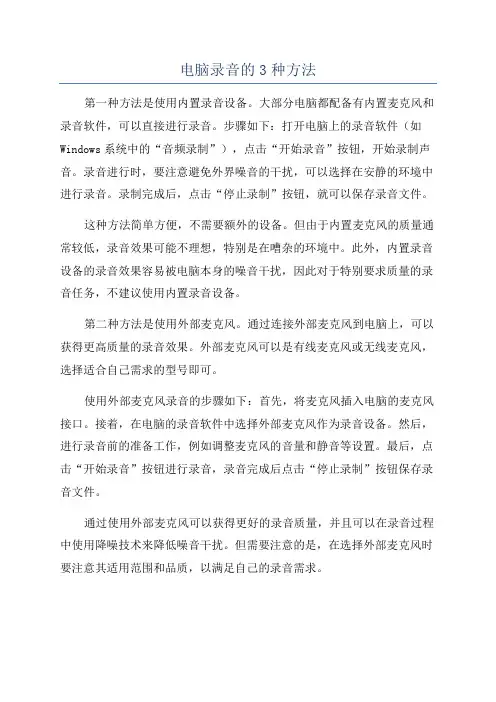
电脑录音的3种方法第一种方法是使用内置录音设备。
大部分电脑都配备有内置麦克风和录音软件,可以直接进行录音。
步骤如下:打开电脑上的录音软件(如Windows系统中的“音频录制”),点击“开始录音”按钮,开始录制声音。
录音进行时,要注意避免外界噪音的干扰,可以选择在安静的环境中进行录音。
录制完成后,点击“停止录制”按钮,就可以保存录音文件。
这种方法简单方便,不需要额外的设备。
但由于内置麦克风的质量通常较低,录音效果可能不理想,特别是在嘈杂的环境中。
此外,内置录音设备的录音效果容易被电脑本身的噪音干扰,因此对于特别要求质量的录音任务,不建议使用内置录音设备。
第二种方法是使用外部麦克风。
通过连接外部麦克风到电脑上,可以获得更高质量的录音效果。
外部麦克风可以是有线麦克风或无线麦克风,选择适合自己需求的型号即可。
使用外部麦克风录音的步骤如下:首先,将麦克风插入电脑的麦克风接口。
接着,在电脑的录音软件中选择外部麦克风作为录音设备。
然后,进行录音前的准备工作,例如调整麦克风的音量和静音等设置。
最后,点击“开始录音”按钮进行录音,录音完成后点击“停止录制”按钮保存录音文件。
通过使用外部麦克风可以获得更好的录音质量,并且可以在录音过程中使用降噪技术来降低噪音干扰。
但需要注意的是,在选择外部麦克风时要注意其适用范围和品质,以满足自己的录音需求。
第三种方法是使用专业音频录音设备。
专业音频录音设备通常是针对专业音频制作和录音需求设计的,具有更高的录音质量和更多的功能。
这种方法适用于对录音质量要求较高,或需要进行专业音频后期处理的用户。
使用专业音频录音设备录音的步骤如下:首先,将音频设备与电脑连接。
接着,打开专业录音软件(如Adobe Audition),在软件中选择音频输入设备和相关参数。
然后,在录音前进行适当的调试和设置,比如选择合适的录音格式、调整录音音量等。
最后,点击“开始录音”按钮开始录制声音,并在录音完成后点击“停止录制”按钮保存录音。
电脑的录音功能在哪
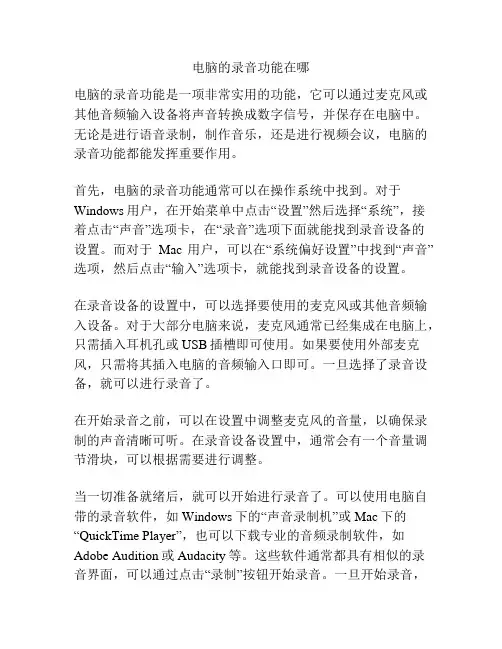
电脑的录音功能在哪电脑的录音功能是一项非常实用的功能,它可以通过麦克风或其他音频输入设备将声音转换成数字信号,并保存在电脑中。
无论是进行语音录制,制作音乐,还是进行视频会议,电脑的录音功能都能发挥重要作用。
首先,电脑的录音功能通常可以在操作系统中找到。
对于Windows用户,在开始菜单中点击“设置”然后选择“系统”,接着点击“声音”选项卡,在“录音”选项下面就能找到录音设备的设置。
而对于Mac用户,可以在“系统偏好设置”中找到“声音”选项,然后点击“输入”选项卡,就能找到录音设备的设置。
在录音设备的设置中,可以选择要使用的麦克风或其他音频输入设备。
对于大部分电脑来说,麦克风通常已经集成在电脑上,只需插入耳机孔或USB插槽即可使用。
如果要使用外部麦克风,只需将其插入电脑的音频输入口即可。
一旦选择了录音设备,就可以进行录音了。
在开始录音之前,可以在设置中调整麦克风的音量,以确保录制的声音清晰可听。
在录音设备设置中,通常会有一个音量调节滑块,可以根据需要进行调整。
当一切准备就绪后,就可以开始进行录音了。
可以使用电脑自带的录音软件,如Windows下的“声音录制机”或Mac下的“QuickTime Player”,也可以下载专业的音频录制软件,如Adobe Audition或Audacity等。
这些软件通常都具有相似的录音界面,可以通过点击“录制”按钮开始录音。
一旦开始录音,声音就会被转换成数字信号并保存在电脑上。
除了录音软件,还可以通过一些第三方应用程序来进行录音。
例如,Skype和Zoom等视频会议软件通常都有内置的录音功能,可以方便地录制会议内容。
此外,一些音乐制作软件,如Ableton Live和Logic Pro等,也提供了强大的录音功能,可以实时录制乐器和人声。
在录音过程中,可以通过调整音量和增益等参数来优化录音效果。
一些录音软件还提供了降噪和音频修复等功能,可以帮助去除背景噪音,并改善录音质量。
如何使用电脑进行音乐创作和制作
如何使用电脑进行音乐创作和制作电脑已经成为了现代音乐创作和制作过程中必不可少的工具。
通过电脑,音乐人可以轻松地录制、编辑和混音音乐,同时还能够使用各种虚拟乐器和效果器来实现丰富多样的音乐制作。
本文将介绍如何使用电脑进行音乐创作和制作的基本步骤和方法。
一、使用录音软件录制音乐要开始音乐创作和制作,首先需要选择一款专业的录音软件。
市面上有很多种类的录音软件可供选择,例如Pro Tools、Logic Pro和Ableton Live等。
在选择软件时,可以根据自己的需求和偏好来进行选择。
在录制音乐之前,需要连接电脑与音频设备,如麦克风或乐器,以便将声音传输到电脑中。
接下来,打开录音软件并选择音频输入源,进行音频设备的设置。
然后,点击录音按钮开始录制音乐。
在录制音乐的过程中,可以使用录音软件的实时效果器来调整音频的声音效果,如均衡器、压缩器和混响等。
这些效果器可以让音乐更加丰富和抓人,为音乐创作增加更多的表现力。
二、使用音序器编写音乐音序器是电脑音乐制作中的重要工具,它可以让音乐人通过MIDI 键盘或鼠标输入音符,生成乐谱和音序数据。
每个音符都可以根据需要进行编辑和调整,包括音符长度、音高和力度等。
在音序器中,可以选择使用虚拟乐器来演奏和录制音符。
虚拟乐器是一种通过电脑软件模拟传统乐器的音色和音效的工具。
市面上有很多种类的虚拟乐器可供选择,如Native Instruments的Kontakt和Spectrasonics的OmniSphere等。
使用音序器时,可以通过多个音轨来编写不同乐器和声部的音乐。
在每个音轨中,可以选择合适的虚拟乐器和效果器,以及设定合适的音色和音效。
通过不断地试听和调整,可以创作出丰富多样的音乐作品。
三、使用音频编辑软件进行混音和后期制作在音乐创作过程中,混音和后期制作是不可或缺的环节。
混音是将多个音轨合并成一个完整的音频文件,并调整每个音轨之间的平衡和空间感。
后期制作则是对音频进行处理,如剪辑、淡入淡出和噪音消除等。
如何录电脑播放的音乐?电脑录音工具功能介绍
如何录电脑播放的音乐?电脑录音工具功能介绍
上的系统工具中,都有录音工具,可以用于录制视频、音频声音或者是我们说话的声音。
但是如果是要录制电脑上的声音,该怎么办呢?电脑上自带的录音设备必须要安装声卡驱动后才能使用,所以为了方便操作,我们可以直接使用外部的录音工具。
小编在电脑上使用的录音设备的迅捷音频录制工具。
下面就来跟大家介绍一下这款录音软件的功能以及操作方法。
首先,我们可以通过在网页上搜索“迅捷视频”,进入其官网,在页面中找到“软件下载”,选择“迅捷录音软件”,将软件下载到电脑上。
就可以进行录音操作了。
1、设置音频格式
打开软件后,找到“格式选项”,选择要录制音频的格式。
软件具备两种常用的音频格式,可自由进行选择,不需在通过额外的格式转换。
2、录制声音来源
在“声音来源”中,一共有三种录制方式,分别是“仅系统声音”、“仅麦克风声音”、“全部”,满足你的各种录制需求,最大限度防止录入杂音,保证音频质量。
3、保存位置
音频的默认保存路径为“我的音乐”文件夹,我们可以通过“更改目录”来改变保存位置。
录制后可直接通过“打开路径”,打开文件夹,查看音频文件。
4、录制
设置完成后,点击“开始录制”按钮,就可以进行音频录制了。
录制完成后,点击“开始录制”旁边的小正方形,就可以停止录制了,这是打开文件夹,就可以查看到录制好的音频文件了。
笔记本电脑怎么录音给视频配置背景音乐
随着4g时代的兴起与5g时代的到来短视频逐渐火爆起来,而在制作短视频时背景音乐的配置是非常重要的,而有些小伙伴在使用笔记本时不知道怎么给视频制作或添加背景音乐,因为自带的录音软件往往因为功能较少而难以满足需求,下面就来说说怎么用笔记本电脑录制音频。
1、首先需要打开迅捷录音软件,此时软件所呈现的是录音软件的初始界面,这时候我们可以对软件的一些功能熟悉一下,然后再录制音频。
2、熟悉了软件功能后先调整输出的音频格式,音频的格式分为mp3和wav两种,相比之下wav音质会好一些,而mp3格式音质上会损失一些但所占内存较小。
因此可以把格式输出为mp3格式。
3、选择好输出的格式后可以选择音频录制时所录的声音来源,而声音来源又被分为全部(系统+麦克风)、仅系统声音和仅麦克风声音,在录制时可以根据录制的需求选择其中的一种进行录制。
4、调整好声音来源后设置文件输出到电脑的保存位置,设置时可以直接在输入框中写入路径,也可以点击更改目录按钮选择便于寻找的路径进行存储,设置好后点击打开路径确认设置无误。
5、以上都准备好后点击开始录制按钮(此时正在录制)录制音频,录制好后点击右侧的矩形框就可以结束录制并把音频存储在预设的输出路径中。
要打开音频文件可以到之前设置好的输出路径中找到文件。
以上就是在电脑上录制音频的方法了,随后就可以把录制好的音频插入到视频中了,希望能够帮助到你。
微信视频或语音通话怎么用电脑录音
电脑版的微信也可以进行语音或视频通话,当我们用电脑登录微信和好友语音或者视频通话的时候,如果想要把聊天说的话也录制下来要怎么做?我们可以利用电脑录音软件来录制聊天中说的话,那么电脑版微信语音通话怎么实现录音?接下来,就为大家解答疑问。
微信视频或语音通话录音
电脑录音软件:迅捷录音软件
①打开软件—注册—购买VIP
②设置录制格式、声音来源以及保存位置
③开始录制—结束录制—查看音频文件
打开软件—注册—购买VIP
首先我们需要双击打开电脑上安装的迅捷录音软件,打开之后需要登录/注册软件,支持手机号注册,微信或者QQ快捷登录也行。
由于这个软件是一个付费软件,购买之后才能享受无杂质高清音频转换、不限时长录制权限,不然只有两分钟的免费使用时间。
设置录制格式、声音来源以及保存位置
我们可以利用两分钟的免费使用时间试用一下这款电脑录音软件看看好不好用,格式选择里面的下拉框是用来选择要录制的音频格式;声音来源里面的下拉框是用来选择想要录制哪里发出的声音;保存位置是用来自定义音频文件录制好后的保存地点。
想要录制微信语音/视频通话的声音就需要把这些设置好。
开始录制—结束录制—查看音频文件
最后一步,先打开微信打开之后给玩的好的视频或语音通话,接通之后打开迅捷录音软件点击“开始录制”就可以对着麦克风和玩的好的自由聊天。
因为是两分钟的使用时间,时间到软件会自动停止录制并且录制的音频文件会自动保存到选择的保存地点,然后我们可以点击“打开路径”这样就能查看录制好的音频文件也可以打开试听效果。
以上就是微信视频或语音通话录音用电脑录音的方法,使用电脑的过程中需要录音的用户可以去试试这款电脑录音软件。
- 1、下载文档前请自行甄别文档内容的完整性,平台不提供额外的编辑、内容补充、找答案等附加服务。
- 2、"仅部分预览"的文档,不可在线预览部分如存在完整性等问题,可反馈申请退款(可完整预览的文档不适用该条件!)。
- 3、如文档侵犯您的权益,请联系客服反馈,我们会尽快为您处理(人工客服工作时间:9:00-18:30)。
随着互联网的不断兴起,短视频也跟着火爆起来,而在制作视频或者短视频时往往需要给视频配乐,配乐时可以通过录制音频的方式配置,那如何在电脑上录音给视频配乐呢?因为电脑自带的录音功能容易录制到杂音,所以要录制相对较高的音质可以用迅捷录音软件输出wav格式的音频。
1、首先需要打开音频录制工具,此时映入眼帘的是整个软件的初始界面,我们可以先熟悉软件的相关功能然后再录音。
2、随后我们可以看到软件中的格式选项,格式选项是指输出的音频格式(分为mp3和wav 格式),因为要输出为无损的wav格式,所以把格式选项设置为wav格式。
3、之后可以在声音来源中设置录音的来源,声音来源被分为全部(系统声音+麦克风声音)、仅系统声音和仅麦克风声音,此时我们所选择的是仅录制系统声音。
4、然后可以把保存位置中默认的输出路径设置为方便选择文件的路径,设置时可以在更改目录中选择路径,也可以在左侧的输入框中直接写入路径。
5、最后点击开始录制按钮就可以录制音频了,录制的过程可以点击暂停录制和继续录制去录制想录制的片段,录制好后点击右下角的矩形框就可以保存音频了。
这就是在电脑录音的方法了,录好音后使用编辑软件把音频插入到视频中就可以配乐了,希望上述方法对你有所帮助。
